Speciális programok használata nélkül ellenőrizheti a merevlemez hibáit. Sőt, még a nem túl tapasztalt felhasználók is meg tudják csinálni egyedül.
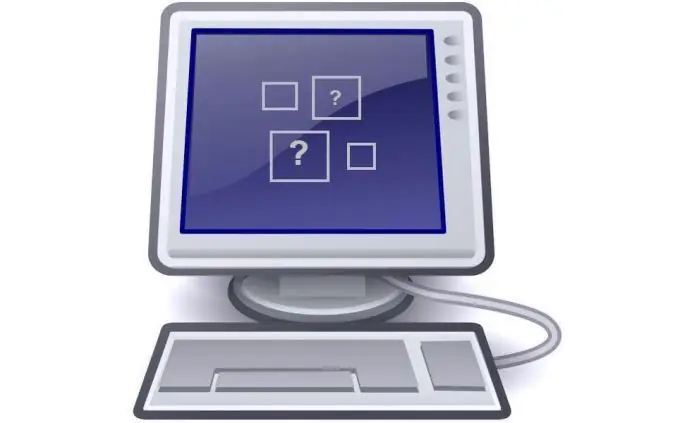
Miért érdemes ellenőrizni a merevlemez hibáit?
Ilyen ellenőrzést kell végrehajtani, ha az operációs rendszer sokkal lassabban indul, mint korábban, és ha a számítógép indításakor különféle hibák lépnek fel.
Hogyan lehet ellenőrizni a merevlemezt egy betöltött Windows operációs rendszerből?
Ha az operációs rendszer normálisan indul, nyissa meg (az "Asztal" vagy a "Start" menü) "Sajátgép" elemét, kattintson jobb gombbal a kívánt lemezre, és a legördülő menüben válassza a "Tulajdonságok" sort. Itt szükséged lesz az "Eszközök" fülre. Ezen a lapon kattintson a "Check" gombra.
Ha vannak hibák az ellenőrzött lemezen, az operációs rendszer felajánlja azok kijavítását az ellenőrzés után. Érdemes egyetérteni ezzel a javaslattal, mivel a fontos adatokat korábban USB flash meghajtóra vagy külső merevlemezre mentette.
Hogyan ellenőrizhetem a merevlemezt a parancssorból?
A Start menüben keresse meg a Futtatás lehetőséget, és kattintson rá. A megjelenő mezőbe írja be a cmd parancsot, és nyomja meg az Enter billentyűt. Windows 8-10 rendszerben nyomja meg a Win + R billentyűkombinációt.
Figyelem! Ezt a műveletet a rendszergazda jogaival kell végrehajtani.
A megjelenő ablakban írja be a shkdsk parancsot, amely elindítja a lemezellenőrző segédprogramot a következő kulcsokkal:
X: - itt X az ellenőrzendő meghajtó megnevezése (általában ez a C meghajtó, de más betűk is lehetségesek, például D), / F egy olyan opció, amely jelzi, hogy a lemezhibákat kijavítják, / R - paraméter, amely jelzi, hogy a rossz szektorokat felkutatják és a fennmaradt információkat helyreállítják.
További információkért a chkdsk-t a /? Kapcsolóval kell futtatni.
Példa a parancs helyesírására: chkdsk C: / F / R (miután megírta ezt a sort, nyomja meg az Enter gombot).
Ha az indítás után kap egy üzenetet, amely arra kéri, hogy ellenőrizze a számítógép következő újraindításakor, akkor egyet kell értenie (írja be az "Y" betűt és nyomja meg az Enter billentyűt), majd indítsa újra a számítógépet a szokásos módon.






